
1. 이전 게시글에서는 1번 도면의 ①번 부품을 모델링했다. 이번에는 ②번 부품을 만들어보자. 만들어두었던 ①은 옆으로 옮겨두어도 되고 방해가 될 것 같은면 '개체 숨기기' 명령으로 잠깐 가려 놓아도 된다. 내 경우는 '개체 잠금' 명령으로 화면에는 나타나있지만 개체가 선택되지 않게 해둔다. 이렇게 해두면 상호 움직임이 발생하는 부분에 문제가 있는지 수시로 확인할 수 있어서 편리하다. 몇 차례 연습을 해본 뒤 본인이 편한 방향으로 진행하면 될 것 같다.
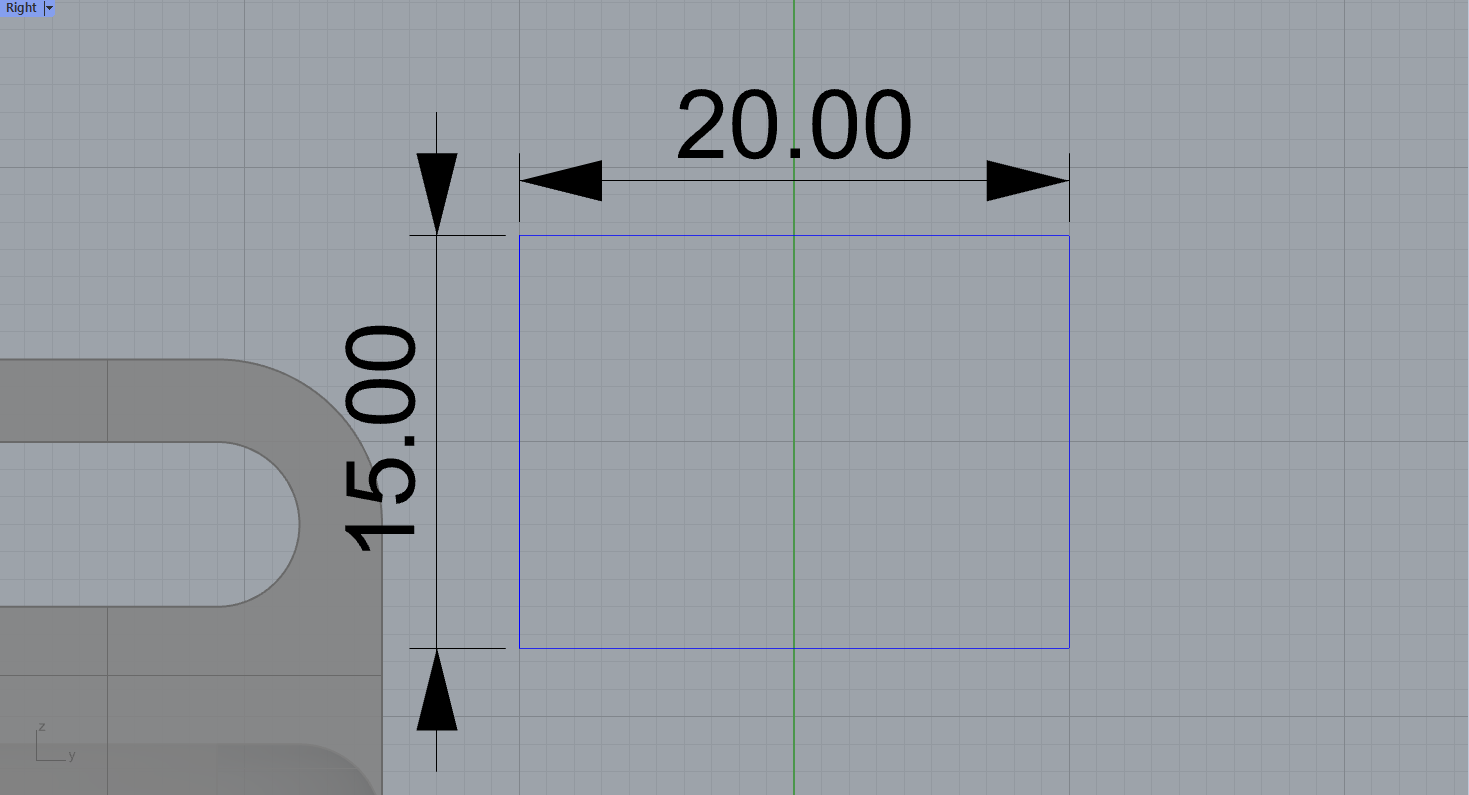
2. Right view에서 시작하는게 도면을 보기도 편하고 그리기도 좋다. 가로 20mm, 세로 15mm 크기의 직사각형을 그린다.
3. 지난 게시글에서 모델링에 들어가기 전에 도면을 살펴보고 수험자가 임의로 정해야 하는 치수 1번(A)과 2번(B)을 정했었다. 2번(B)은 9mm로 만들었고, 1번(A)의 치수를 7mm로 임의로 정했다.

3. 중심 선을 맞추어서 가로 7mm, 세로 10mm 직사각형과 가로 15mm, 세로 5mm인 직사각형의 중심이 일렬상에 놓이게 배열한다. 드래그로 직접 나열해도 좋지만 '세로 중심으로 정렬' 명령으로 일직선상에 똑바로 배열되었는지 확인해보는 것이 확실하다.
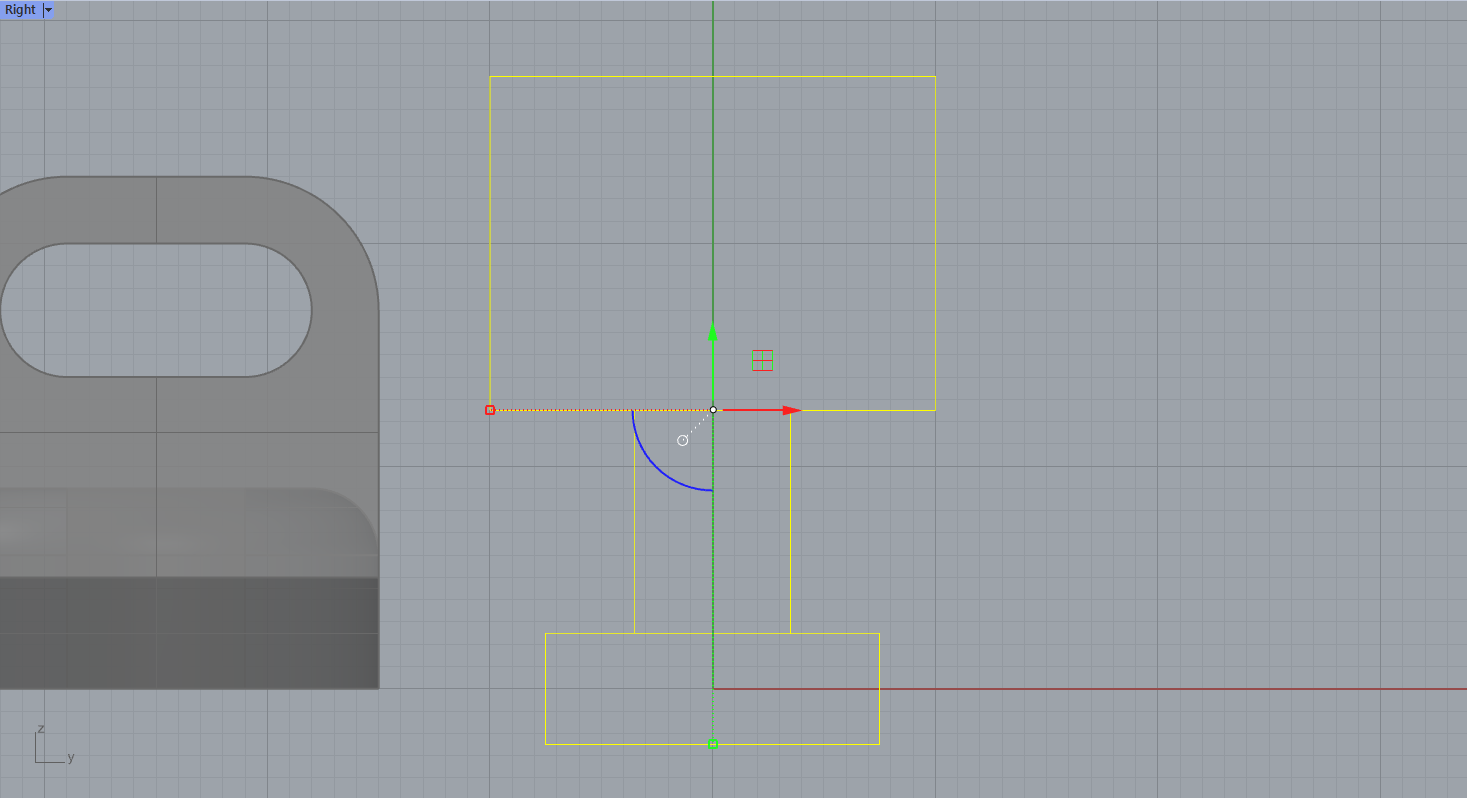
4. 일직선상에 나열된 세 개의 직사각형을 드래그하여 선택 후, '트림' 명령으로 하나의 닫힌 커브를 만든다. 이때 겹치는 커브가 있어서는 안 된다. 커브가 겹치면 돌출 명령대로 만들어지지 않을 수 있다.

5. '트림' 명령으로 겹치는 커브가 없게 만든 후, '결합' 명령으로 한 개의 닫힌 커브를 만든다.
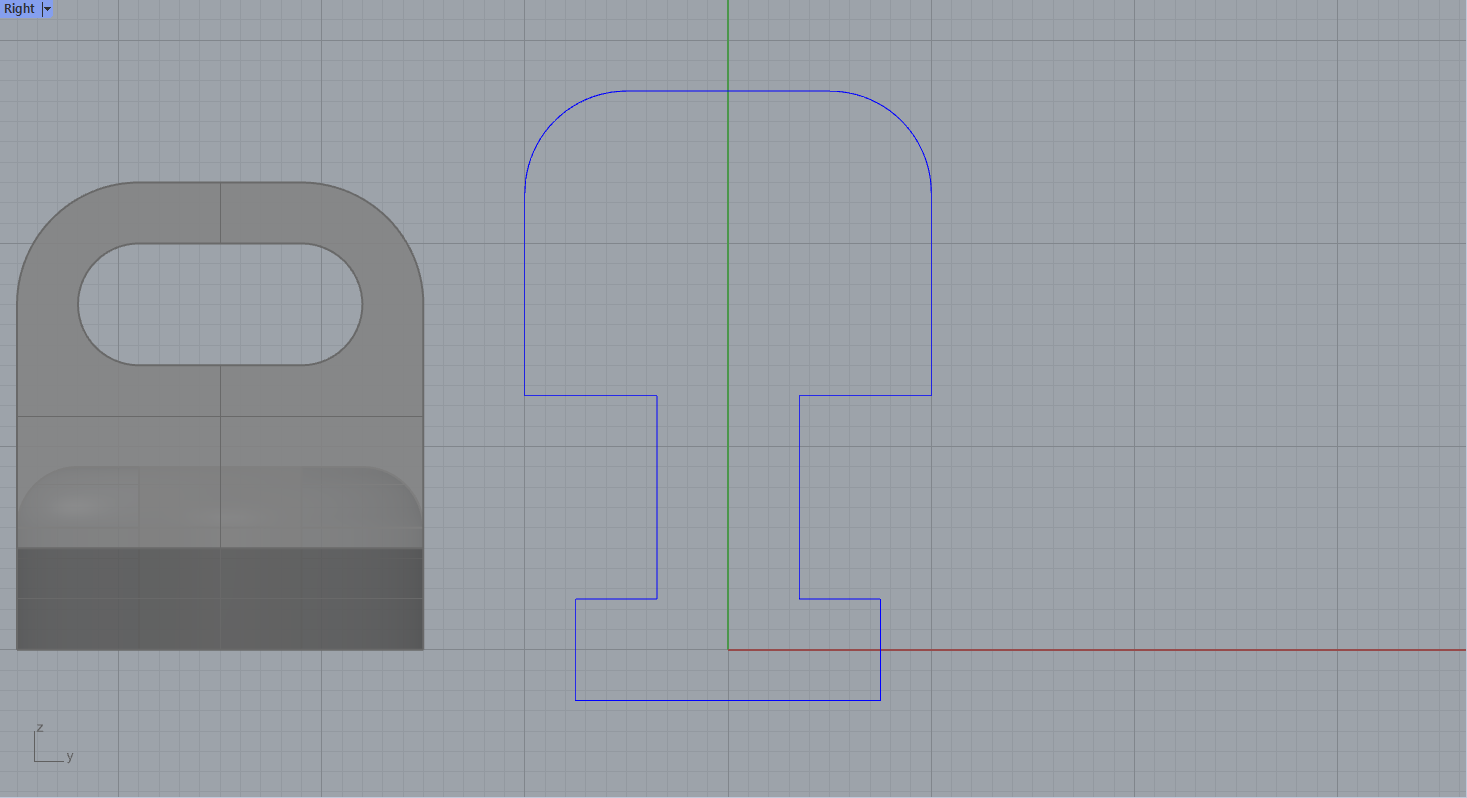
6. '커브 필릿' 명령에서 도면에 나와있는대로 5mm를 입력하고 필릿 할 모서리의 두 변을 각각 클릭한다.

7. 커브를 완성하고 돌출시키기 전에는 잘못 만들어진 부분은 없는지 꼭 치수 확인을 해야한다. 커브일 때는 도면과 틀리게 만든 부분을 수정하는 게 쉽지만, 솔리드 형태에서는 수정하기 어렵거나 불가능한 경우가 있기 때문이다.

8. '닫힌 평면형 커브돌출' 명령을 이용하여 8mm만큼 돌출시킨다.

9. '텍스트 개체' 명령을 이용하여 부여받은 수험 번호를 적는다. 지금은 임의로 01이라고 하지만, 아마 시험장에 가게되면 임의의 숫자 대신에 본인의 좌석 번호를 써 넣으라고 할 것이다. 연습하고 있는 것이 1번 공개도면이기 때문에 편의상 01로 써넣었지만, 시험장에서 잘못 기입해서 출력하면 탈락이기 때문에 주의해야 한다. 실제 시험에서 잘못 적는 경우가 있었다.

10. 글씨체는 크게 고민할 필요가 없다. 글씨체를 정해놓지 않았기 때문에 마음에 드는 것으로 자유롭게 고르면 된다. 다만 너무 가느다란 모양은 고르지 않는 것이 좋다. 화면으로 보면 각각의 부품이 커보이지만 출력해 놓으면 손바닥 안에 쏙 들어오는 작은 크기이다. 시험장에 있는 3D프린터의 노즐이 일반적으로 0.4mm이므로 너무 가느다란 글씨체는 출력이 잘 안 될 수 있다.

11. 글씨 크기를 조절하고나면 숫자가 바로 서있는지 확인해야 한다. 이대로 출력하면 번호가 01이 아니라 10이 되기 때문에 탈락이다. 숫자 커브를 선택한 후 숫자가 바로 앞을 볼 수 있도록 돌려놓는다.

12. Shift를 누르고 숫자 커브를 모두 선택한 뒤, '닫힌 평면형 커브돌출' 명령을 이용하여 2mm정도 돌출시킨다. 차집합으로 나중에 돌출시킨 솔리드는 사라지기 때문에 높이는 크게 상관이 없다. 1mm보다 짧지만 않으면 된다.

13. 파고들어가는 깊이는 대략 1mm 정도라도 충분히 잘 보인다. 정 불안하다면 1.5mm로 해도 좋다. 이미 여러번 반복해서 이야기했다시피 3D프린터의 노즐이 0.4mm이기 때문에 그것보다는 깊어야 한다.
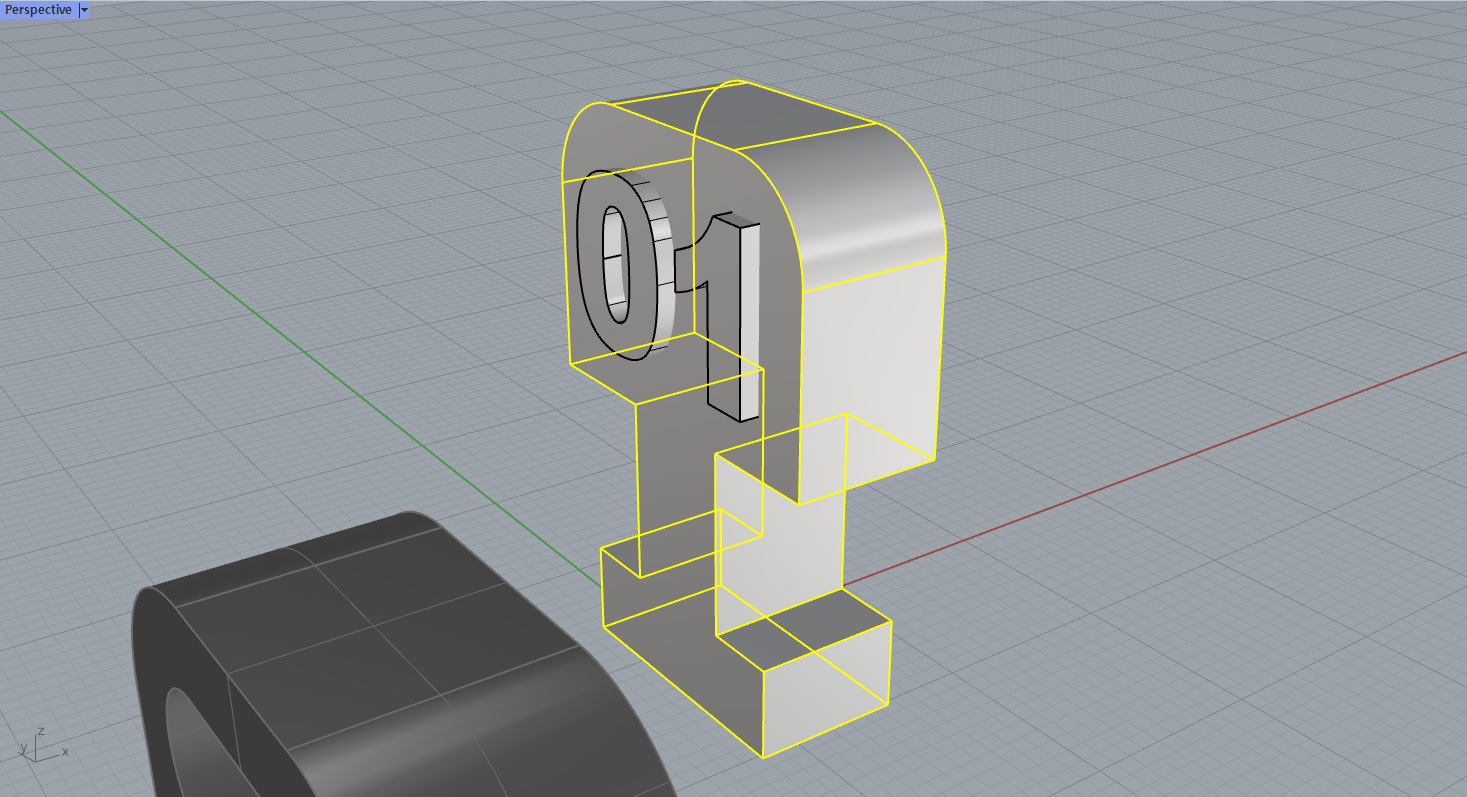
14. '부울 차집합' 명령을 클릭한 후 ②번 부품을 선택한다. 계속하려면 Enter를 누르라고 명령창에 나온다.

15. 차집합 계산에 사용할 서피스, 또는 폴리서피스를 선택하라고 나온다. 선택하고 마지막으로 Enter를 누른다.

16. 숫자가 바른 방향으로 보이면 ②번 부품도 완성된 것이다.

17. 마지막으로 ①번 부품과 ②번 부품이 서로 잘 맞는지 확인해본다. 나라면 시험장에 가서 이런 자세로 출력할 것 같다. 여러 번 출력해 보았는데 이 자세가 가장 안정성이 높고, 서포트 뜯어내기도 수월했다.
▷다른 공개도면 연습하기◁
3D프린터운용기능사 공개도면 2번 만들어보기 - ①
1. 모델링하는 시간을 단축시키고 싶다면 무작정 도면을 그릴 것이 아니라 어디부터 시작할지 잘 살펴봐야한다. 허둥대다가 도면을 다시 그려야 한다면 오히려 시간에서 큰 손해이다. 우선 3D프
informationyouneed.effettoblog.com
3D프린터운용기능사 공개도면 3번 만들어보기 - ①
1. 벌써 여러 번 반복해서 말하고 있지만 시험 도면을 잘 살펴보는 것은 몇 번을 강조해도 지나치지 않을 정도로 중요하다. 도면을 받으면 제일 먼저 수험자가 임의로 결정해야 하는 치수 1번(A)
informationyouneed.effettoblog.com
▷아래에 '3D프린터 운용기능사 실기 시험 응시 꿀팁, 한 번에 통과하기'는 개인적인 수험 후기이니 꼭 읽어보고 시험 보러 가길 바란다. 수험자에게 피가되고 살이되는 정보를 담았다.◁
3D프린터 운용기능사 실기 시험 응시 꿀팁, 한 번에 통과하기
실기 시험장을 선택하기 전 염두해두어야 할 점 당신은 열심히 공부해서 3D프린터운용기능사 필기시험에 통과했습니다. 한국산업인력공단에서 주관하는 기능사, 기사 시험의 필기는 운전면허
informationyouneed.effettoblog.com
'3D프린터운용기능사 실기시험' 카테고리의 다른 글
| 3D프린터운용기능사 공개도면 3번 만들어보기 - ② (0) | 2023.07.21 |
|---|---|
| 3D프린터운용기능사 공개도면 3번 만들어보기 - ① (0) | 2023.07.21 |
| 3D프린터운용기능사 공개도면 2번 만들어보기 - ② (0) | 2023.07.13 |
| 3D프린터운용기능사 공개도면 2번 만들어보기 - ① (0) | 2023.07.13 |
| 3D프린터운용기능사 공개도면 1번 만들어보기 - ① (0) | 2023.07.12 |




댓글